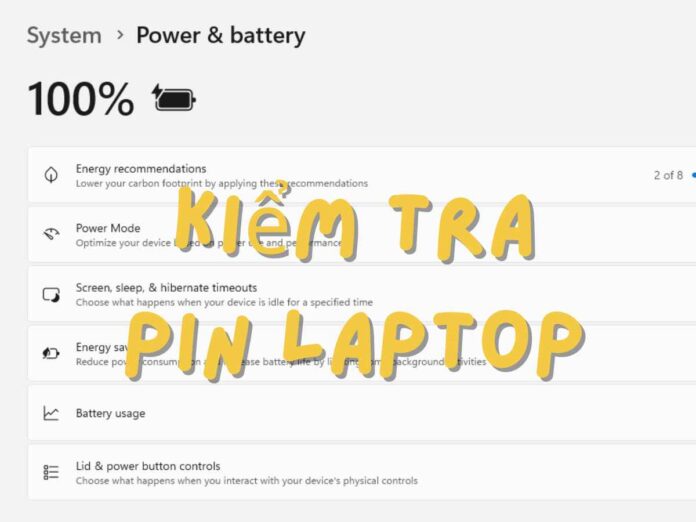Cách kiểm tra độ chai pin của laptop
Để kiểm tra độ chai pin của laptop bạn sẽ dùng công cụ Command Prompt có sẵn trên Windows 10. Để mở công cụ này lên bạn nhấn tổ hợp phím Windows + R > Nhập cmd. Cách thứ 2 bạn tìm kiếm trên thanh search của Taskbar dòng chữ cmd.
Bước 1: Sau khi mở thành công Cmd thì bạn nhập vào: powercfg /batteryreport rồi nhấn phím Enter. Nếu thấy có dòng Battery life report saved to C:\…. tức là chúng ta đã thành công trong việc trích xuất ra một file báo cáo về tình trạng pin trên laptop.
Bước 2: Bạn truy cập theo đường dẫn sau để đem bản trích xuất ra ngoài: This PC > Ổ đĩa C > User > Tên tài khoản > Tìm File có tên dang: battery-report.html. Sau đó, bạn có thể đem ra màn hình Desktop cho dễ dùng hơn.
Bước 3: Bạn nháy đúp 2 lần vào file trên và chọn trình duyệt mà bạn muốn hiển thị ở đây mình chọn trình duyệt Egde.
Bước 4: Cuối cùng sau khi mở lên thành công, bạn tìm xuống mục thứ 2 có nội dung như trong hình. Sau đó, bạn tiếp tục nhìn vào hai dòng Design Capacity và Full Charge Capacity nếu chúng không có chênh lệch quá 10.000 mWh thì pin vẫn ổn và bạn chưa cần phải thay.
- Xem thông tin: Trong báo cáo, bạn có thể tìm thấy các thông tin như:
- Design Capacity: Dung lượng pin ban đầu của nhà sản xuất.
- Full Charge Capacity: Dung lượng pin tối đa hiện tại.
- Cycle Count: Số lần sạc/xả pin.
- Battery Usage: Lịch sử sử dụng pin.
- Estimated Battery Life: Thời lượng pin ước tính trong các tình huống sử dụng khác nhau.
Chi tiết hơn dòng Design Capacity là dung lượng ban đầu của viên pin. Full Charge Capacity là dung lượng sạc đầy của pin. Từ đây bạn có thể phân tích ra pin đã bị chai bao nhiêu phần trăm nhé. Ở đây, bạn có thể nhận biết rằng mình đã nên tiến hành thay thế pin chưa hoặc đổi pin mới.
Vậy mình đã chia sẻ cách kiểm tra độ chai pin của Laptop. Bạn có thấy mẹo trên hay này hữu ích không? Nếu có thắc mắc gì, các bạn hãy để lại bình luận ngay bên dưới bài viết này!